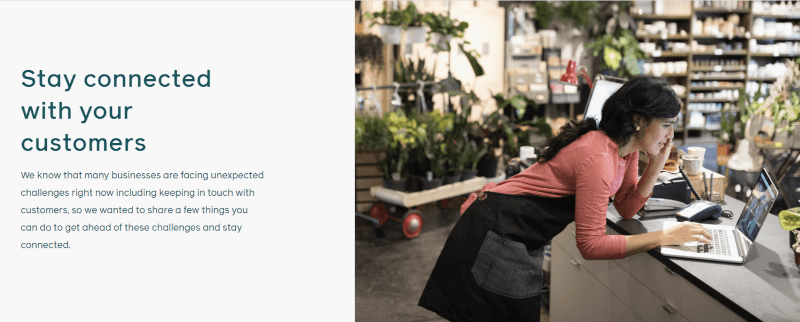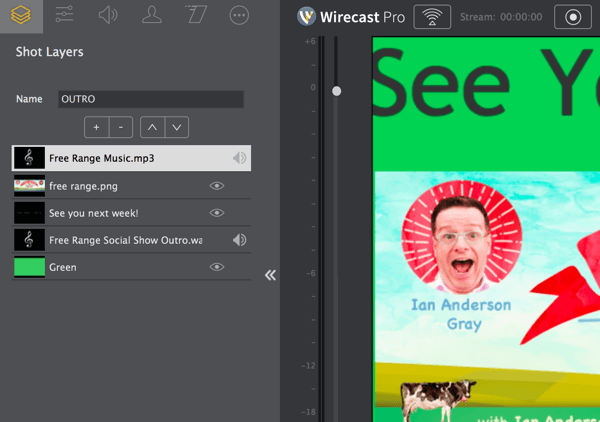7 wskazówek dotyczących programu Microsoft Outlook, które każdy użytkownik powinien wiedzieć, aby zaoszczędzić czas
Biuro Microsoft Microsoft Microsoft Outlook Perspektywy Bohater / / April 05, 2021
Ostatnia aktualizacja

Microsoft Outlook pozostaje jednym z najpopularniejszych rozwiązań pocztowych na świecie. Jest dostępny na różnych platformach, w tym Windows, macOS, Android i iOS / iPadOS. Microsoft Outlook jest używany przez miliony ludzi każdego dnia. Aby zwiększyć produktywność poczty e-mail, rozważ te wskazówki dotyczące programu Microsoft Outlook do użytku domowego i biznesowego.
Wskazówki dotyczące programu Microsoft Outlook
Sama poczta e-mail nie zmieniła się zbytnio w ostatnich latach. Wysyłasz nowe wiadomości lub czytasz / odpowiadasz na otrzymaną pocztę. Microsoft Outlook oferuje kilka narzędzi, dzięki którym poczta e-mail jest znacznie lepsza i wydajniejsza w użyciu. Oto nasze ulubione wskazówki dotyczące programu Microsoft Outlook.
Flagi i kategorie
Dwa najłatwiejsze sposoby na lepszą organizację najważniejszych wiadomości e-mail to użycie flag i kategorii. Ogólnie rzecz biorąc, oba umożliwiają sortowanie wiadomości do późniejszego wykorzystania. Jednak oba różnią się nieco od siebie.
Flagi to przypomnienia oparte na czasie, które można dodać, klikając prawym przyciskiem myszy w dowolnym miejscu wiadomości, a następnie wybierając Follow-Up. Możesz wybrać flagę reprezentującą dzisiaj, jutro, ten tydzień, następny tydzień, brak daty i Zwyczaj. Podczas dodawania flagi podgląd wiadomości zmienia kolor na żółty, a w nagłówku zobaczysz powiadomienie uzupełniające.
W razie potrzeby możesz utworzyć alert niestandardowy dla każdej flagi, klikając prawym przyciskiem myszy wiadomość i wybierając Kontynuacja> Dodaj przypomnienie. Aby wyświetlić wszystkie bieżące flagi w programie Microsoft Outlook, wybierz Widok> Pasek zadań do wykonania> Zadania.
Aby usunąć flagę, kliknij wiadomość prawym przyciskiem myszy, a następnie wybierz Kontynuacja> Oznacz jako zakończone.
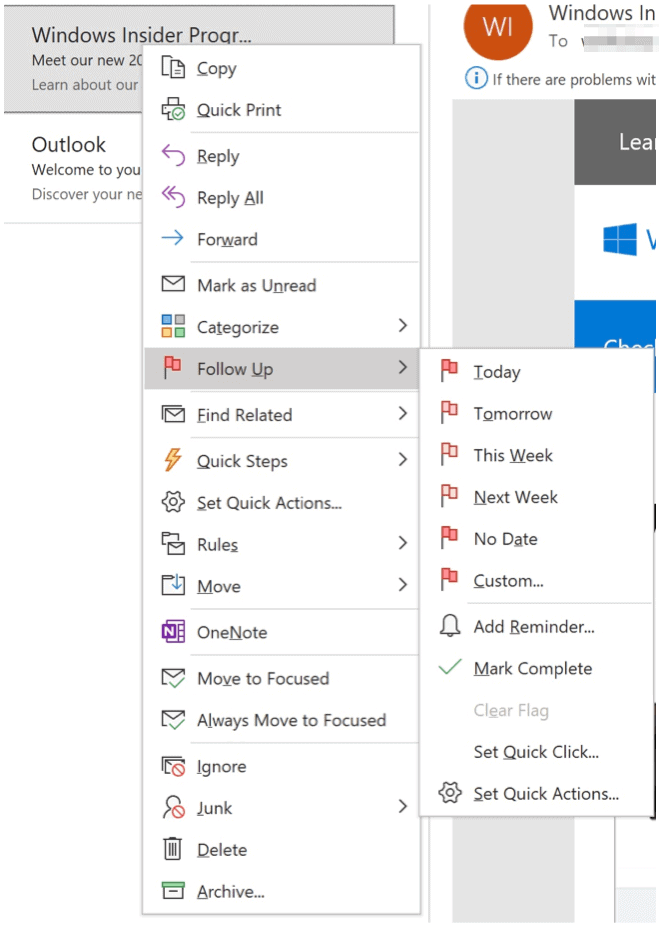
Kategorie umożliwiają kodowanie e-maili kolorami głównie w celu wyszukiwania i można je znaleźć, klikając prawym przyciskiem myszy wiadomość, a następnie wybierając opcję Kategorie. Kliknij Wszystkie kategorie aby dostosować nazwy obecnych kategorii lub dodać nowe. W przeciwnym razie wybierz kategorię, której chcesz użyć. W tym przypadku mniej znaczy więcej i zalecamy używanie tylko potrzebnych kategorii. Na przykład, jeśli potrzebujesz tylko trzech kategorii, usuń resztę. Możesz także dodać nowe w późniejszym terminie.
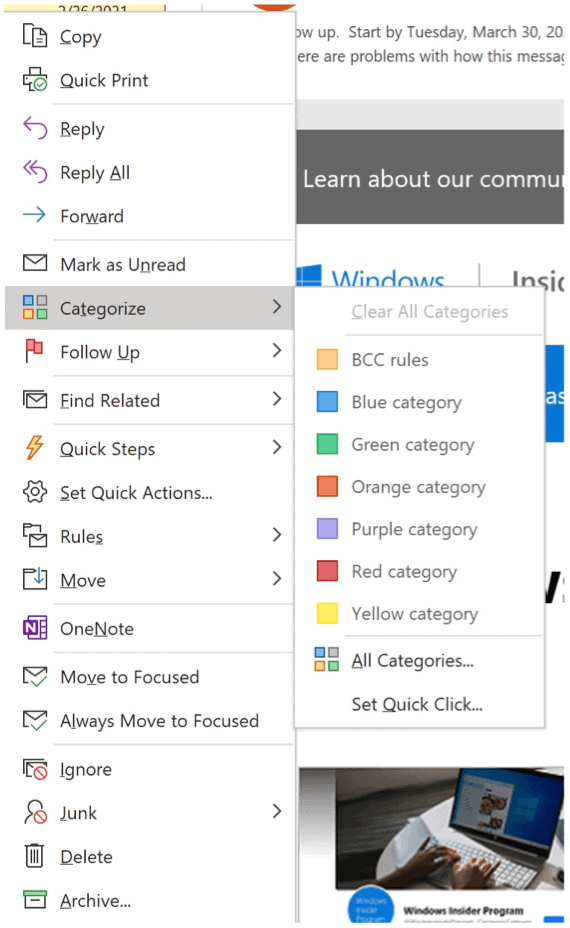
Ulubione
Przypisanie ulubionych przenosi folder poczty na górę okienka folderów. Te foldery nie są zmieniane w żaden inny sposób poza tym, gdzie się znajdują. Zamiast przypisywać ulubione do tradycyjnych folderów, takich jak Elementy wysłane i Elementy usunięte, należy zachować to rozróżnienie tylko w przypadku folderów niestandardowych. Aby wyświetlić Ulubione, upewnij się, że jesteś w widoku Poczta w programie Microsoft Outlook.
W poniższym przykładzie utworzono nowy folder o nazwie Pilne. W tym folderze znajdują się wiadomości e-mail, które wymagają natychmiastowej odpowiedzi. Dzięki ustawieniu folderu Pilne jako ulubionego znajduje się on teraz w górnej części okienka folderów.
Aby włączyć / wyłączyć Ulubione, kliknij Widok> Okienko folderów> Ulubione.
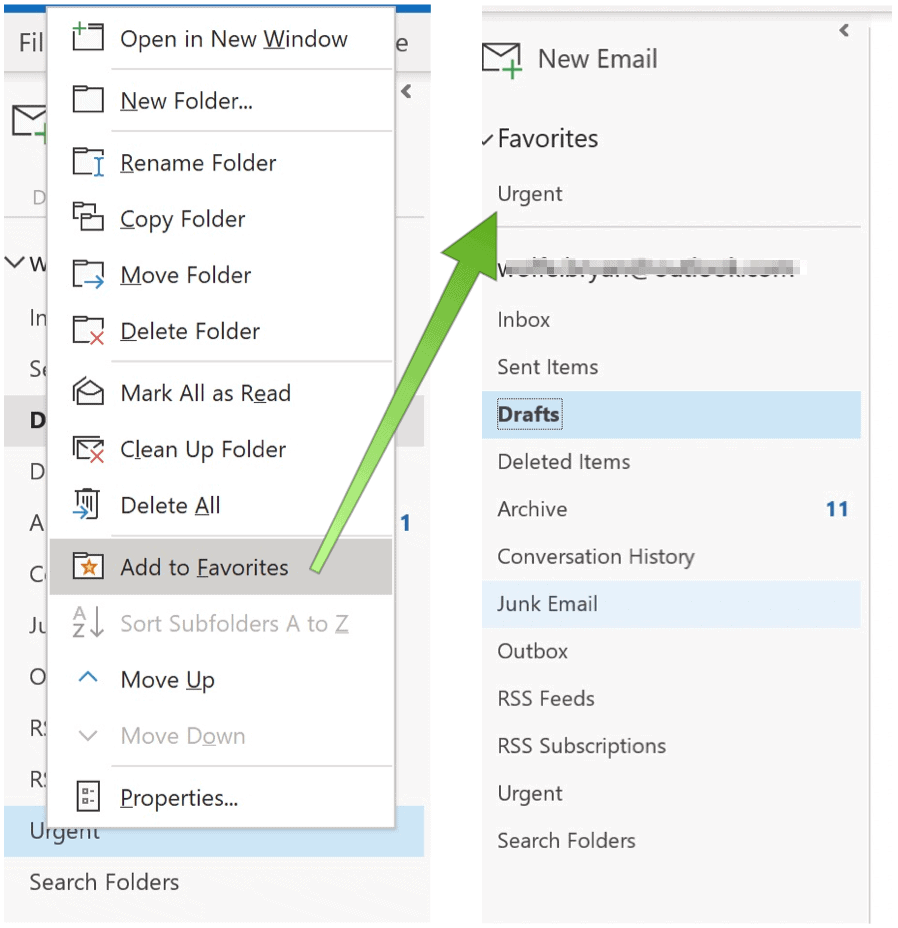
Skróty
Jednym z twoich codziennych celów powinno być mniej pisania i nadal tyle samo pracy. Jednym ze sposobów na to jest użycie skrótów, które są dostępne w całej witrynie Microsoft 365. W programie Microsoft Outlook możesz skorzystać z następujących skrótów:
- Użyj Ctrl + R: Odpowiedz na e-mail
- Ctrl + Shift + M: Aby utworzyć nową wiadomość e-mail
- Wybierz Ctrl + 1: Aby otworzyć e-mail:
- Ctrl + 2: Aby otworzyć kalendarz
- Użyj Ctrl + 3: Aby otworzyć swoje kontakty:
- Ctrl + 4: Aby otworzyć swoje zadania:
Szukasz więcej? Możesz także użyć Szybkie kroki, który umożliwia wstępne formatowanie i wstępne adresowanie e-maili do wielu osób.
Użyj reguł
Reguły to kolejna wspaniała funkcja programu Microsoft Outlook. Dzięki regułom możesz stosować zasady do przychodzących i wychodzących e-maili. W ten sposób możesz lepiej organizować swoje wiadomości, śledzić je lub wyprzedzać. Gdy poświęcisz czas na skonfigurowanie reguły, zaczniesz oszczędzać ogromną ilość czasu każdego dnia.
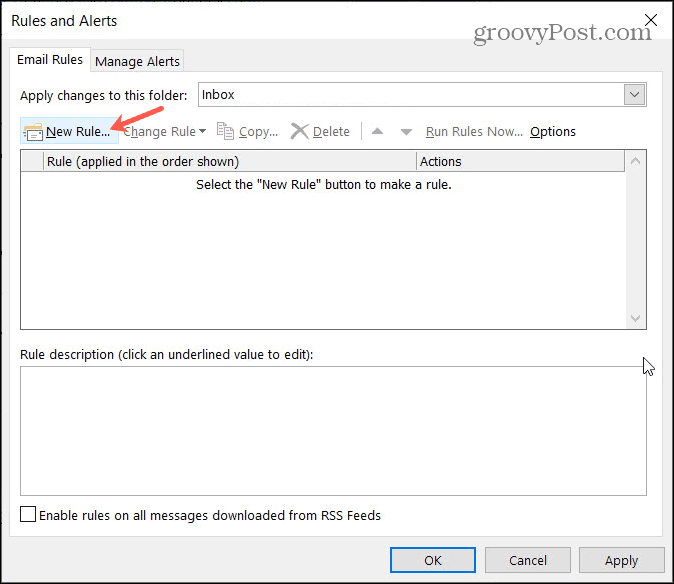
Opóźnione dostawy wiadomości e-mail
Czy kiedykolwiek wysłałeś wiadomość e-mail tylko po to, aby dowiedzieć się później, że zawiera literówkę lub nieprawidłowe informacje? Czy kiedykolwiek wysłałeś wiadomość do niewłaściwej osoby? Dzięki narzędziu do opóźnionego dostarczania wiadomości e-mail programu Microsoft Outlook możesz odetchnąć między pisaniem a wysyłaniem wiadomości e-mail. Narzędzie do opóźnionego wysyłania wiadomości e-mail przynosi korzyści każdemu, kto (przyznaje się) do popełnienia błędów w pospiesznych wiadomościach i tym, którzy muszą wysłać wiadomość o innej porze lub dniu.
Aby użyć tego narzędzia, utwórz wiadomość w programie Microsoft Outlook tak jak zawsze. Przed kliknięciem przycisku Wyślij wybierz Opcje> Więcej na pasku menu wiadomości. Następnie wybierz Wiadomość opóźniona. W menu Właściwości, obok opcji Nie dostarczaj przed wyborem, wybierz dzień i godzinę, kiedy chcesz wysłać wiadomość, a następnie kliknij Blisko.
Niewysłane wiadomości pozostają w Skrzynce nadawczej w programie Microsoft Outlook, dopóki nie zostaną wysłane. Możesz kliknąć dwukrotnie wiadomości w dowolnym momencie, aby wysłać je natychmiast lub w innym czasie.
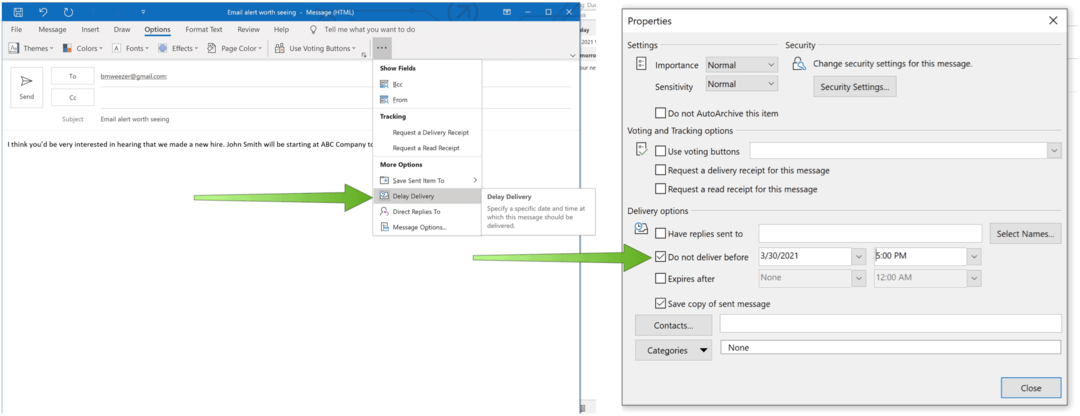
Zmiana strefy czasowej
Po zakończeniu pandemii ludzie będą coraz częściej podróżować zarówno po kraju, jak i za granicą. W takim przypadku musisz dostosować godzinę w kalendarzu programu Microsoft Outlook. Gdy to zrobisz, Twoje e-maile i kalendarze będą pokazywać prawidłowy czas - do czasu, gdy będziesz musiał je zmienić po powrocie do domu.
W programie Microsoft Outlook wybierz Plik> Opcje> Kalendarz aby wprowadzić zmiany, wybierając odpowiednią strefę czasową.
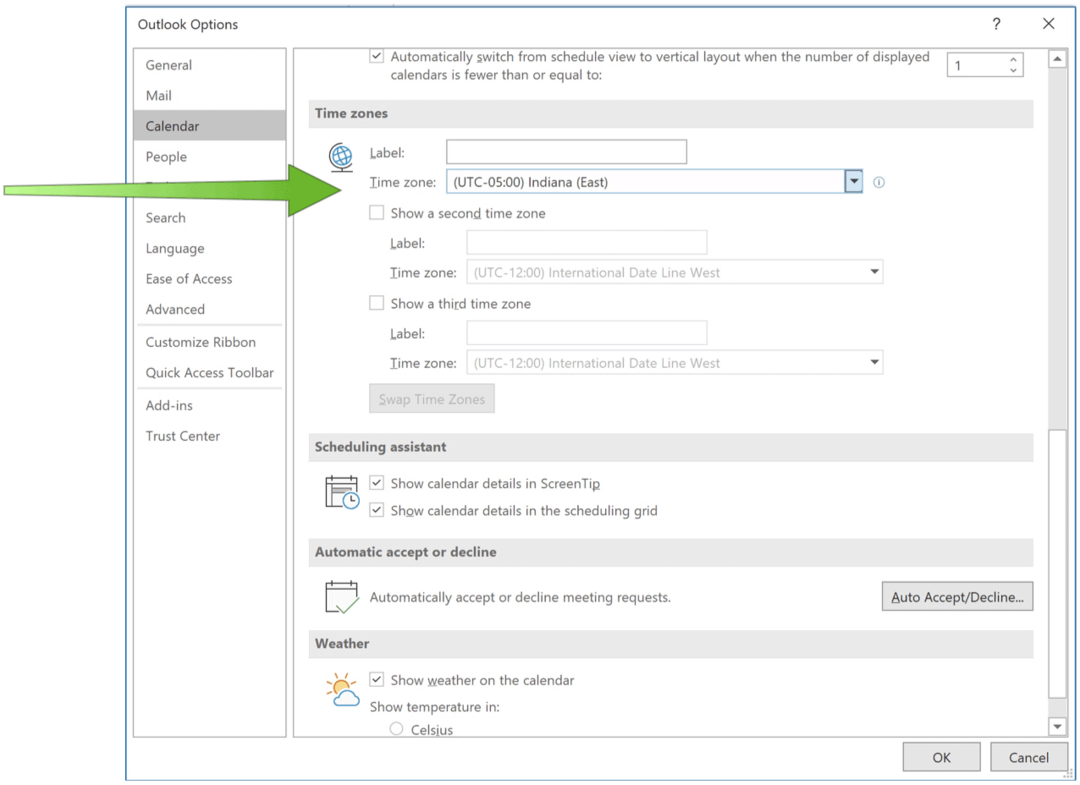
Zmień swoją strefę czasową
Gdy wyjeżdżasz za granicę do pracy, spotkania i wpisy kalendarza nie będą wyświetlać prawidłowego czasu. Aby to naprawić, musisz zmienić strefę czasową, przechodząc do Plik> Opcje> Kalendarz. Gdy to zrobisz, Twoje e-maile i kalendarze będą miały poprawny czas lokalny.
Użyj potwierdzeń przeczytania i dostarczenia
Wreszcie jedną z najlepszych wskazówek dotyczących programu Microsoft Outlook jest używanie potwierdzeń przeczytania i dostarczenia. Po aktywacji dowiesz się, kiedy e-mail został odebrany lub kiedy odbiorca przeczytał wiadomość. Możesz aktywować tę funkcję na podstawie wiadomości, klikając Opcje> Śledzenie> Poproś o potwierdzenie dostawy lub Poproś o potwierdzenie odczytu.
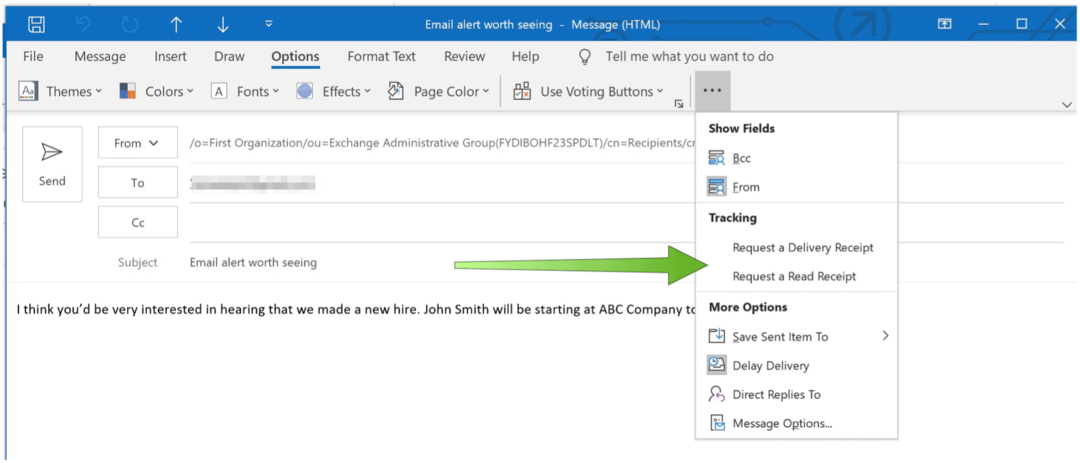
Czytanie e-maili nie musi być długim codziennym procesem. Korzystając z tych wskazówek dotyczących programu Microsoft Outlook, możesz zarządzać wiadomościami i kontynuować swój dzień.
Czekając Microsoft One Outlook, dowiedz się więcej o Microsoft Outlook na iPadzie i jak zsynchronizować Kalendarz programu Outlook z Kalendarzem Google.
Do użytku domowego Pakiet Microsoft 365 jest obecnie dostępny w trzech wariantach, w tym w planie rodzinnym, osobistym oraz domowym i studenckim. Pierwsza kosztuje 100 USD rocznie (lub 10 USD miesięcznie) i obejmuje programy Word, Excel, PowerPoint, OneNote i Outlook dla komputerów Mac i jest przydatna dla maksymalnie sześciu użytkowników. Wersja Personal jest przeznaczona dla jednej osoby i kosztuje 70 USD rocznie lub 6,99 USD miesięcznie. Plan studencki to jednorazowy zakup za 150 USD i obejmuje programy Word, Excel i PowerPoint.
Użytkownicy biznesowi mogą wybierać spośród planów Basic, Standard i Premium, zaczynając od 5 USD na użytkownika / miesiąc.